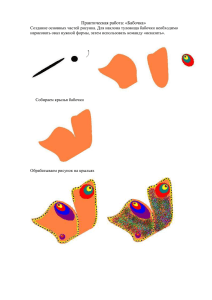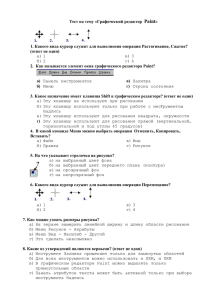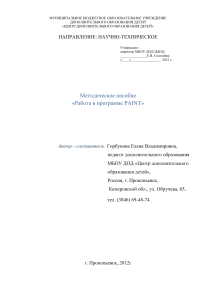работа с графическим редактором
advertisement
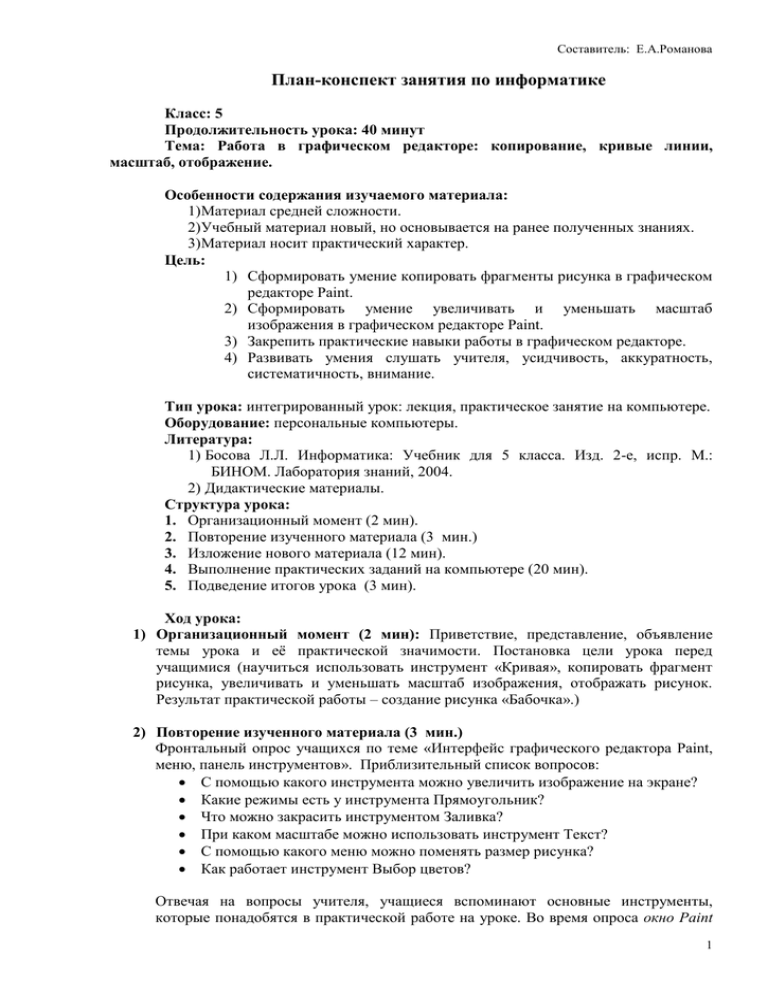
Составитель: Е.А.Романова План-конспект занятия по информатике Класс: 5 Продолжительность урока: 40 минут Тема: Работа в графическом редакторе: копирование, кривые линии, масштаб, отображение. Особенности содержания изучаемого материала: 1)Материал средней сложности. 2)Учебный материал новый, но основывается на ранее полученных знаниях. 3)Материал носит практический характер. Цель: 1) Сформировать умение копировать фрагменты рисунка в графическом редакторе Paint. 2) Сформировать умение увеличивать и уменьшать масштаб изображения в графическом редакторе Paint. 3) Закрепить практические навыки работы в графическом редакторе. 4) Развивать умения слушать учителя, усидчивость, аккуратность, систематичность, внимание. Тип урока: интегрированный урок: лекция, практическое занятие на компьютере. Оборудование: персональные компьютеры. Литература: 1) Босова Л.Л. Информатика: Учебник для 5 класса. Изд. 2-е, испр. М.: БИНОМ. Лаборатория знаний, 2004. 2) Дидактические материалы. Структура урока: 1. Организационный момент (2 мин). 2. Повторение изученного материала (3 мин.) 3. Изложение нового материала (12 мин). 4. Выполнение практических заданий на компьютере (20 мин). 5. Подведение итогов урока (3 мин). Ход урока: 1) Организационный момент (2 мин): Приветствие, представление, объявление темы урока и её практической значимости. Постановка цели урока перед учащимися (научиться использовать инструмент «Кривая», копировать фрагмент рисунка, увеличивать и уменьшать масштаб изображения, отображать рисунок. Результат практической работы – создание рисунка «Бабочка».) 2) Повторение изученного материала (3 мин.) Фронтальный опрос учащихся по теме «Интерфейс графического редактора Paint, меню, панель инструментов». Приблизительный список вопросов: С помощью какого инструмента можно увеличить изображение на экране? Какие режимы есть у инструмента Прямоугольник? Что можно закрасить инструментом Заливка? При каком масштабе можно использовать инструмент Текст? С помощью какого меню можно поменять размер рисунка? Как работает инструмент Выбор цветов? Отвечая на вопросы учителя, учащиеся вспоминают основные инструменты, которые понадобятся в практической работе на уроке. Во время опроса окно Paint 1 Составитель: Е.А.Романова открыто на компьютере мультимедийного проектора. учителя и демонстрируется с помощью 3) Изложение нового материала (12 мин). (Подчеркнутые формулировки учащиеся записывают в тетрадь). Все действия демонстрируются учителем с помощью проектора. Кривые линии: выбрать инструмент «Кривая», нарисовать прямую линию, с помощью мыши задать нужную кривизну. Копирование фрагмента рисунка: выделить часть рисунка, открыть меню ПРАВКА – КОПИРОВАТЬ, затем ПРАВКА – ВСТАВИТЬ Изменение масштаба рисунка: с помощью кнопки «Масштаб» Отображение и поворот фрагмента рисунка: выделить часть рисунка, открыть меню «РИСУНОК – ОТРАЗИТЬ/ ПОВЕРНУТЬ, выбрать нужный вариант» 4) Выполнение практических заданий на компьютере (20 мин). Перед тем, как учащиеся приступают к выполнению задания, учитель по шагам поясняет его, отвечая на вопросы учащихся, если они возникнут. Затем каждый ученик получает текст задания и приступает к практической работе за компьютером: 1. Нарисуйте левую половину туловища бабочки (с использованием инструмента «Кривая»). 2. Нарисуйте контуры крыльев бабочки (при этом можно несколько раз использовать инструмент «Кривая»). 3. Нарисуйте левую часть усиков бабочки. 4. Нарисуйте круги на крыльях бабочки. 5. Убедитесь, что контуры крыльев неразрывны. Если разрывы есть, то увеличьте размер рисунка (с помощью инструмента «Масштаб») и дорисуйте эти места инструментом «Карандаш». 6. Закрасьте крылья и круги на них (с помощью инструмента «Заливка») 2 Составитель: Е.А.Романова 7. Выделите получившуюся половину бабочки с помощью инструмента «Выделение», скопируйте это изображение, а затем вставьте его (с помощью меню «Правка»). 8. Разверните вставленный рисунок (меню «Рисунок – Отразить/повернуть отразить на 90 градусов» и мышью переместите его так, чтобы он соприкасался с левой частью. 9. Увеличьте масштаб рисунка и убедитесь, что туловище бабочки – это замкнутый контур. Закрасьте туловище бабочки. 10.Сохраните рисунок в папку МОИ ДОКУМЕНТЫ под именем Бабочка (с помощью меню ФАЙЛ – СОХРАНИТЬ КАК) 5) Подведение итогов урока (3 мин): Обобщение результатов, полученных на уроке – устный опрос учащихся – чему они научились на этом уроке, выставление оценок за практическую работу. 3